很多使用电脑里有重要资料的朋友喜欢给电脑加个windows系统登陆密码,来保证电脑里的资料安全。但是很多朋友记性不是很好或者因为其他不可知的原因忘记或记不清登陆密码。
那么如何解决这个问题呢?其实口袋PE迷你制作工具是自带破解windows登陆密码功能的,我们可以使用口袋迷你PE制作工具来破解或绕过开机登陆密码的。下面小编教大家如何使用口袋迷你PE制作工具来破解或绕过开机登陆密码的方法。
1.下载口袋迷你U盘制作工具(www.koudaipe.com),安装完成后进入PE选择界面。选择第九项运行“windows登陆密码破解菜单”
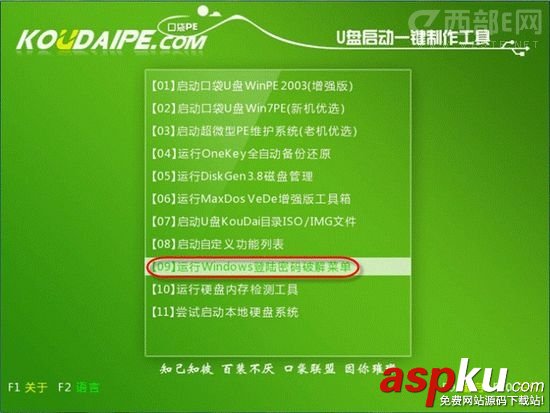
2. 进入“windows登陆密码破解菜单”菜单后我们可以看到这里有三个选项。分别为清除windows登陆密码、绕过windows登陆密码和返回口袋U 盘PE启动主菜单。如果需要修改密码我们选择第一项,绕过登陆密码选择第二项,如果不想进行任何操作我们返回主界面即可。这里我们以清除windows登陆密码为例,进行演示。
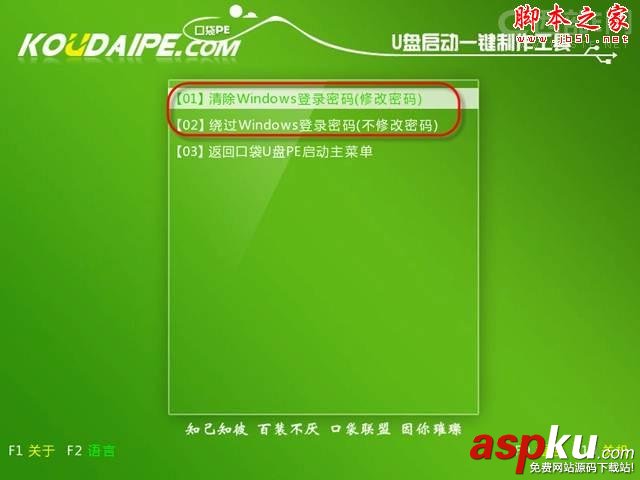
3.选择第一项进入windows系统密码清除工具,按照如图所示的方法进行操作。在选择序号中选择需要清理的分区,一般开机密码都是保存在windows系统所在分区的。这里我们输入数字“1”。点击回车键。如不需操作,按键盘上的ESC键退出。
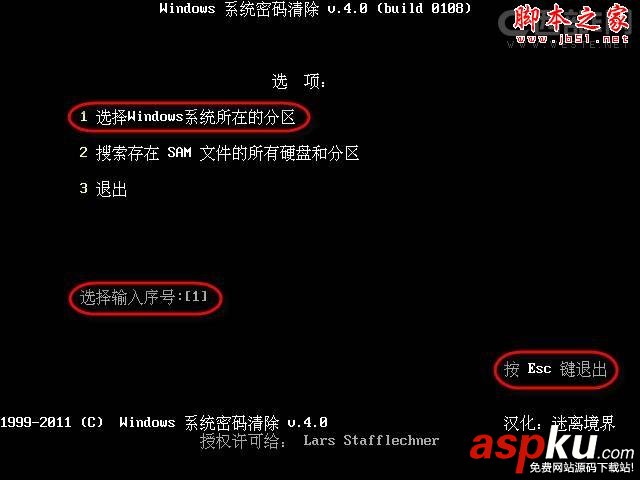
4.接着进入系统分区选择界面。第一个盘符一般为U盘盘符,下面的盘符为电脑上分区的盘符。一般电脑上的第一个分区为系统分区,即图中序号1表示的分区,我们输入数字“1”,点击回车即可。
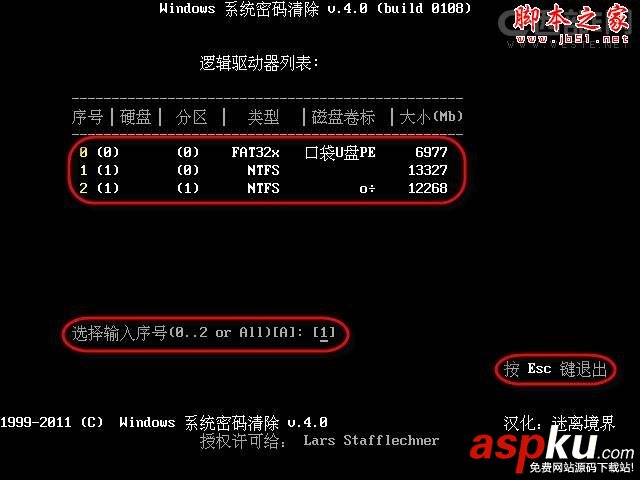
5.windows系统密码清除器将自动进行搜索并找到相应的数据库,我们点击回车继续开始。
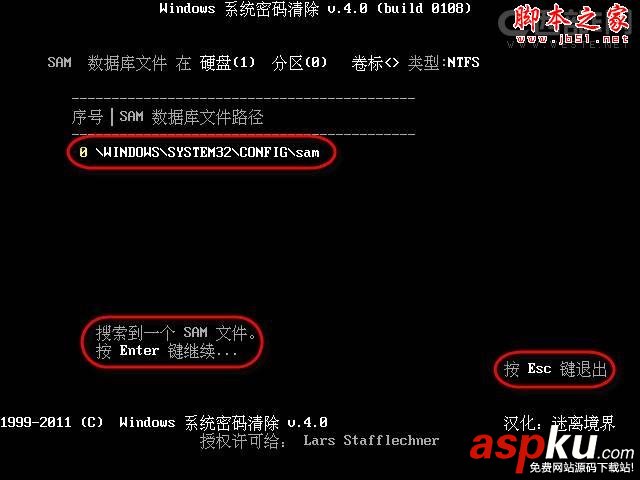
6.耐心等待后,将搜索到各个分区带有密码的列表。我们可以根据实际需要进行密码破解。这里以序号0为例。在下方“选择输入序号”处输入“0”,点击回车即可。
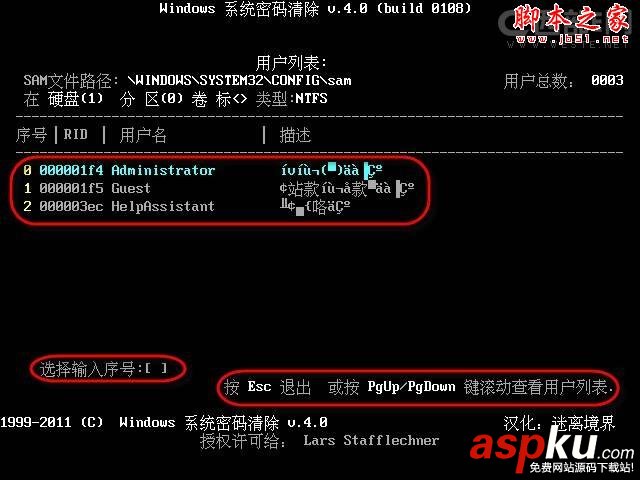
7.接着界面出现一些属性选项,我们选择“清除此用户的密码”(黄色文字处),点击键盘上的“Y”键进行清除登陆密码操作。
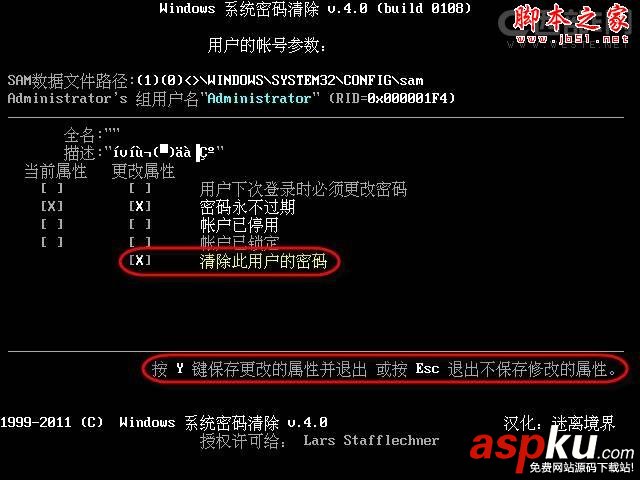
8.以上步骤完成后,系统密码即可清除,下面是清除完毕后的效果图。

到此,使用口袋迷你启动U盘绕过/删除Windows操作系统登陆密码的教程结束。如果你忘记了开机密码,那么赶快下载我们的口袋U盘PE制作工具进行密码破解吧!
新闻热点
疑难解答